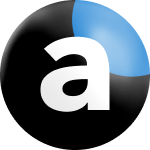MetaTrader 5 download & installatie Gids - MT5 MAC, MT5 Windows & MT5 trading apps
De MetaTrader software staat al ruim een decennium lang bekend als de beste trading software - het is het meest gebruikte en gevierde handelsplatform. De meest recente versie, MetaTrader 5 biedt verdere vernieuwing en innovatie, in de vorm van meer geavanceerde functionaliteit en gebruiksvriendelijkheid. MetaTrader 5 kent een bredere toepassing; wat betreft te verhandelen assets en beschikbare indicatoren en technische hulpmiddelen.
Besluit u MetaTrader 4 vs 5 in het voordeel van laatstgenoemde; blijf dan vooral lezen. We behandelen puntsgewijs
- Waar u terecht kunt voor de MetaTrader 5 Windows download
- We beschrijven het MetaTrader 5 download proces
- De installatie van MetaTrader 5 for PC en
- Hoe u aan de slag kunt met uw MT5 Windows handelsplatform.
MetaTrader 5 Windows download - Kies uw MetaTrader 5 Broker
MetaTrader 5 (MT5) belooft het volgende toonaangevende handelsplatform te zijn. Toch bieden lang niet alle brokers de MetaTrader 5 Windows download optie. MetaTrader 5 Mac versies zijn echter nog minder voorkomend. Admiral Markets is een van de eerste en weinige MetaTrader 5 brokers.
Laten we bekijken hoe u MetaTrader 5 Windows download, installeert en gebruiksklaar maakt.
MetaTrader 5 Download - MetaTrader 5 Windows Download
Het MetaTrader 5 Windows download process bestaat uit 4 stappen:
- Bezoek onze website
- Navigeer naar het tabblad Trading Software
- Selecteer MetaTrader 5 Windows download, of gebruik de MetaTrader 5 Windows download link
- Klik op de blauwe MetaTrader 5 Windows Download knop
Via de bovengenoemde MetaTrader 5 for PC link of door op de onderstaande banner te klikken, kunt u MT5 Windows nog sneller downloaden.
- MetaTrader 5 for PC - Indien u een laptop of desktop met een Microsoft besturingssysteem gebruikt, zal het MetaTrader 5 Windows download proces direct vanuit uw webbrowser starten
- MetaTrader 5 Windows Mobile apparaten - gebruikt u een tablet of smartphone? Download dan een van de MetaTrader 5 Windows mobile apps. Download de MetaTrader 5 app Android in de Google Play Store of selecteer de MetaTrader 5 Windows mobile app in 'Windows Marketplace'.
Zodra u de MetaTrader 5 download heeft voltooid, kunt u tot overgaan tot installatie!
MetaTrader 5 for PC - Het MetaTrader 5 Download Bestand Installeren
Wanneer u de MetaTrader 5 Windows download heeft voltooid, verschijnt het MT5 Windows download bestand links onder in uw Google Chrome venster. Indien u gebruik maakt van een andere browser kunt u het MetaTrader 5 Windows download bestand terug vinden in uw 'Download' systeem map.
Het MetaTrader 5 for PC systeem bestand wordt als volgt aangeduid:
- "Mt5setup.exe"
Dubbelklik op het MetaTrader 5 Windows Download bestand om het te openen. Zodra het bestand geopend is, wordt het MetaTrader 5 download proces geïnitieerd.
Voordat u het installatie proces kunt vervolgen wordt u verzocht de algemene voorwaarden (Terms & Conditions) van de MetaTrader 5 for PC trading software door te lezen. Klik op 'Accepteren' indien u akkoord bent. Hierop wordt het MetaTrader 5 download proces automatisch gestart - dit neemt doorgaans enkele seconden in beslag.
Volg de instructies van de MetaTrader 5 installatie assistent. Er wordt automatisch een snelkoppeling aangemaakt, welke u op uw bureaublad terug kunt vinden. U kunt de locatie aanpassen door op het MT5 icoontje te klikken en deze te verplaatsen.
Wanneer de MetaTrader 5 for PC installatie voltooid is, kunt u het programma openen door simpelweg op de snelkoppeling te dubbelklikken of door MT5 Windows applicatie te selecteren in de 'toepassingen' systeemmap.
MetaTrader 5 Download & Installatie Proces - Live Account Openen voor MetaTrader 5 Windows
Om het MetaTrader 5 for PC handelsplatform te kunnen gebruiken heeft u een trading account ofwel een handelsrekening nodig.
MetaTrader 5 - MetaTrader 5 for PC / MT5 Windows Live Account Openen
Wilt u een MetaTrader 5 live account openen, dan volgt u de onderstaande stappen:
- Ga naar het Dashboard
- Meld u aan of registreer
- Zodra in bent ingelogd, gaat u naar de Dashboard Tab
- Klik op de 'Open Live' button om uw MT5 Windows account te openen
- Selecteer individuele cliënt of rechtspersoon - hiermee bepaalt u of u het MetaTrader 5 account op naam van een natuurlijke persoon of op naam van een rechtspersoon opent
- Account Type: Admiral Markets biedt verschillende account typen. Kies tussen ons Trade.MT5 Invest.MT5 en Admiral Markets.Risk MT5 account. Het Admiral Markets. Invest account is bijvoorbeeld een goede optie voor beleggers die aandelen of ETF's willen houden. Lees meer over de verschillende MT5 rekening typen op onze website.
- Kies de voor uw MetaTrader 5 account geldende valuta
- Selecteer het hefboomeffect dat u wenst toe te passen
- Vul het registratieformulier in en upload de vereiste documenten.
- Zodra uw aanvraag voor een MT5 Windows live trading account is gevalideerd, ontvangt u een e-mail met de inloggegevens.
MetaTrader 5 Download & Installatie Proces - Live Account Openen voor MT5 Windows
Als u nog geen trading account heeft, wordt er ten tijde van uw MetaTrader 5 Windows download automatisch een demo account voor u aangemaakt. Met dit demo account kunt u inloggen op het MetaTrader 5 for PC handelsplatform. Heeft u na de MetaTrader 5 Windows download geen email ontvangen of wilt u een ander demo account openen, dan volgt u de volgende stappen.
Indien u het MetaTrader 5 for PC platform met een demo account wilt gebruiken, volgt u de hierboven aangegeven stappen 1-3. Vervolgens:
4. Kiest u voor Open Demo account
5. Selecteer in 'account type' één van de MT5 Windows accounts en
6. Klik op de knop demo account openen.
7. Het systeem genereert uw MetaTrader 5 demo account inlogcodes. U ontvangt deze per e-mail van ons.
MetaTrader 5 - Inloggen op het MetaTrader 5 for PC / MT5 Windows Handelsplatform
Gebruik de aan u verstrekte inloggegevens om u aan te melden op het MetaTrader 5 for PC handelsplatform. Navigeer naar de tab 'bestand' bovenin uw trading terminal, kies voor "Inloggen op uw handelsaccount".
In het venster dat verschijnt, voert u de gebruikersnaam en het wachtwoord in. Selecteer de server die in uw e-mail vermeld staat. Druk op OK en u kunt beginnen met handelen.
Inloggen op het MT5 Windows trading platform - stap voor stap:
- Open uw MetaTrader 5 for PC platform
- Navigeer naar de 'bestand' menu optie in de linkerbovenhoek
- Selecteer "Inloggen op uw handelsaccount"
- Voer uw MT5 Windows gebruikersnaam in
- Typ uw MT5 wachtwoord in
- Selecteer de MetaTrader 5 server die in uw email aangeduid is
- Klik op OK. MetaTrader 5 for PC is klaar voor gebruik!
Download MetaTrader 5 Trading App - Beste Trading App voor Android & Windows Phones
Ervaar het gemak van mobiele toegang tot de Forex- en CFD markten vanaf elk Android toestel. De software is ontwikkeld om mobiel te kunnen handelen, maar biedt ook de mogelijkheid om technische analyse op grafieken uit te voeren.
Ga naar de Google Play Store en download de MetaTrader 5 voor Android trading app.
Plug in MetaTrader 5 Download & Installatie - Download MetaTrader 5 Supreme Editie add on
Het MetaTrader 5 trading platform is verreweg het meest geavanceerde handelsplatform. Voor traders die het meeste willen halen uit hun handelservaring, bieden wij MetaTrader 5 Supreme Edition. Deze add-on is exclusief beschikbaar voor cliënten van Admiral Markets. De MT5 Windows Supreme Edition plug-in wordt aan uw trading platform toegevoegd en geeft u direct toegang tot extra trading indicators, money management- en risk management tools.
Boost uw handels-ervaring met MT5SE. Deze plug-in omvat ruim 55 extra, innovatieve indicatoren en technische hulpmiddelen, geavanceerde functies, weergaveopties en nog veel meer. Download MetaTrader 5 Supreme Editie en start online trading!
U kunt MetaTrader 5 for PC Supreme Editie downloaden door simpelweg op de onderstaande banner te klikken of middels de eerder genoemde link.
Het enige wat u hoeft te doen is uw naam en e-mailadres in te vullen. U bevestigt uw registratie door op OK te klikken. Hierop verschijnt het volgende scherm:
De download van de MT5 Windows Supreme Editie add-on zal automatisch starten. Indien dit niet het geval is, klikt u op de link om de MetaTrader 5 Windows download handmatig te initiëren.
Plug in MetaTrader 5 Download & Installatie - Installatie MetaTrader 5 Supreme Editie add on
Zodra de Supreme Edition MetaTrader 5 Windows download is voltooid, zal het systeem bestand links onder in uw Google Chrome venster verschijnen. Indien u gebruik maakt van een andere browser kunt u het MT5SE bestand in uw 'Download' systeem map terugvinden. Dubbelklik op het MT5 Windows add-on installatiebestand om de download MetaTrader 5 Supreme Edition te starten.
De installatie wizard zal u vragen op welke MetaTrader 5 Windows download u de MT5SE add-on wilt toepassen. Selecteer de juiste versie, zoals in de afbeelding hieronder is aangegeven.
Wanneer u de betreffende MetaTrader 5 Windows download file heeft geselecteerd, klikt u op de 'installeren' button onderin het venster. De installatie van MT5SE is binnen een aantal seconden voltooid. Om uw nieuwe MetaTrader 5 Supreme Edition tools te gebruiken, gaat u naar de Indicators map in het Navigator venster:
- De Supreme Edition indicators voor uw MetaTrader 5 Windows download zijn gemakkelijk te herkennen aan de hand van hun benaming. De namen van de indicators starten met MT5 Admiral Markets, gevolgd door de naam van de betreffende MetaTrader 5 for PC indicator.
- MetaTrader 5 for PC Supreme Edition omvat bovendien verschillende Expert Advisor tools. U kunt deze terugvinden in de Expert Consultant map van het Navigator menu. Ook de namen van deze MT5 EA's beginnen met MT5 Admiral Markets.
MetaTrader 5 for PC/ MT5 Windows Indicatoren Toevoegen
U kan tevens individuele indicatoren downloaden en aan uw MetaTrader 5 for PC platform toevoegen. Om een gedownloade indicator toe te voegen, gaat u als volgt te werk:
- Zoek op uw computer de MetaTrader 5 Windows download file van de betreffende indicator op
- Kopieer het gehele bestand naar uw klembord
- Navigeer binnen het MetaTrader 5 for PC handelsplatform naar het Bestand keuzemenu. U vindt deze tab in de bovenste werkbalk van uw handelsplatform
- Selecteer Datamap openen in het keuzemenu
MetaTrader 5 voor PC / MT5 Windows Configuratie
Om optimale werkzaamheid te garanderen behoeft MetaTrader 5 Windows een systeem welke voldoet aan de volgende minimumvereisten:
- Besturingssysteem: Microsoft Windows 98 of hoger
- Processor: Intel processor met een frequentie van 1.7 GHz of hoger
- RAM: minimaal 256 MB RAM
- Minimaal beschikbare schijfruimte en geheugen capaciteit hard disk: vanaf 120 MB
Ongeacht of u een state-of-the art computer heeft of een ouder model, u zou MetaTrader 5 for PC zonder problemen moeten kunnen downloaden en gebruiken.
Voldoet uw computer niet aan de bovengenoemde vereisten? Geen probleem! Met MetaTrader 5 WebTrader kunt u direct vanuit uw browser handelen, geen download of installatie vereist!
Wij bieden verschillende versies van de trading software, compatibel met vrijwel elk apparaat met een Windows besturingssysteem.
De MetaTrader 5 for PC software is beschikbaar voor:
- MetaTrader 5 for Windows XP
- MetaTrader 5 Windows Vista
- MetaTrader 5 for Windows 10
- MT5 download for windows 7
- Download MT5 for windows 8
- MetaTrader 5 Windows download beschikbaar voor oudere versies van Windows
- MetaTrader 5 app android
- MetaTrader 5 windows mobile
Het door MetaQuotes ontwikkelde MetaTrader 5 for PC trading platform is ontworpen om op vrijwel alle versies van het Microsoft besturingssysteem te werken. Ongeacht of u een 32-bit of 64-bit besturingssysteem gebruikt. Er is een uitgave van de MetaTrader 5 for PC software welke geoptimaliseerd is voor uw computer of mobiele apparaat.
Wat betreft Forex Trading & CFD trading software belooft MetaTrader 5 het volgende toonaangevende handelsplatform te zijn. Toch bieden niet alle brokers de MetaTrader 5 download optie; MetaTrader 5 Mac (MT5 MAC) versies zijn nog minder voorkomend.
MetaTrader 5 Mac - MetaTrader 5 Download & Mac Installatie
- Ga op uw Mac naar de MetaTrader 5 Mac download pagina
- Klik op de "Downloaden" button
- Het Mac MetaTrader 5 download process vangt automatisch aan en start met het downloaden van de Admiral Markets.dmg file
- Klik met de rechtermuisknop op het MetaTrader 5 Mac.dmg bestand en selecteer 'Open'.
- Het systeem opent het installatiebestand van de MetaTrader 5 Mac trading software
- Er verschijnt een nieuw venster waarin u wordt gevraagd het MetaTrader 5 Mac Admiral Markets.app logo naar de de systeemmap Programma's te verplaatsen.
- Versleep het MetaTrader 5 Mac icoontje handmatig naar de genoemde map. Hierop zal uw Finder- of Launchpad-venster geopend worden - u vindt hier de originele MetaTrader 5 Mac OS X- of iMAC applicatie bestanden.
- Indien u de optie die autorisatie van applicaties die niet uit de App Store afkomstig zijn, niet heeft ingesteld ziet u mogelijk het volgende foutbericht:'MetaTrader 5 MAC is afkomstig van een onbekende ontwikkelaar en kan niet worden geopend'
- Navigeer naar uw 'Systeem Voorkeuren' en klik op 'Beveiliging', selecteer de 'Privacy' tab. Het systeem geeft een bevestigingsverzoek weer. Klik op 'openen'. Hierop zal de MT5 MAC applicatie worden geopend.
- Nu uw MetaTrader 5 Mac trading software geïnstalleerd is, kunt u het handelsplatform gebruiken door met een demo-account of een live trading account in te loggen.
Een Metatrader 5 Mac Live Account Openen
Om een Admiral Markets MT5 trading account, voor gebruik op het MetaTrader 5 handelsplatform te openen, volgt u de volgende stappen:
- Ga naar onze website en navigeer naar het Dashboard of klik op deze link 'Dashboard'
- Log in op het Dashboard of meldt u aan
- Wanneer u bent ingelogd, navigeert u vanuit het hoofdmenu naar het 'dashboard'
- Klik op 'Open Live Account'
- Kies Trade.MT5 uit de selectie rekening typen. Vul het registratieformulier in en upload de vereiste documenten. Voor een meer uitgebreid stappenplan voor het openen van een MetaTrader 5 live- of demo account, klikt u hier
- Zodra uw aanvraag voor een live MT5 trading account is gevalideerd, ontvangt u een e-mail met de inloggegevens.
- U kunt aan de slag met de MetaTrader 5 MAC trading software door u met deze gegevens op het handelsplatform aan te melden
- Navigeer naar de 'bestand' tab bovenin het MetaTrader 5 MAC handelsplatform en kies voor de optie "Inloggen in uw handelsaccount".
- In het venster dat verschijnt, voert u uw gebruikersnaam en uw wachtwoord in. Selecteer de server die aan u is verstrekt.
- Druk op OK en u kunt beginnen met traden met MetaTrader 5 MAC OS X.
Een MetaTrader 5 Mac Demo Account Openen
Normaliter wordt er automatisch een demo trading account voor u aangemaakt wanneer u zich registreert voor de download van de MT5 MAC trading software. U ontvangt hierop een e-mail van Admiral Markets met de gegevens die u nodig heeft om op het MetaTrader 5 MAC platform in te kunnen loggen.
Om (nog) een MetaTrader 5 Mac demo account bij Admiral Markets aan te maken, volgt u deze stappen:
- Ga naar 'Dashboard'
- Log in op het Dashboard of meldt u aan
- Eenmaal ingelogd, gaat u naar het dashboard
- Klik op Open Demo Account.
- Selecteer in 'account type' Trade.MT5 en klik op de knop demo account openen.
- Het systeem genereert uw MT5 demo account inlog codes. U ontvangt deze per e-mail van ons.
- Gebruik deze gegevens om u aan te melden op het MetaTrader 5 Mac handelsplatform. Navigeer naar de tab 'bestand' bovenin uw trading terminal, kies voor "Inloggen op uw handelsaccount". In het venster dat verschijnt, voert u de aan u verstrekte gebruikersnaam en uw wachtwoord in
- Selecteer de server die in uw e-mail vermeld staat. Druk op OK en u kunt beginnen met risicovrij handelen op MT5 Mac OS X, met een demo account.
Welke brokers bieden MetaTrader 5 Mac aan?
Admiral Markets is een van de weinige CFD & Forex brokers die MetaTrader 5 Download aanbiedt. Des te meer, MetaTrader 5 Mac - zonder emulators en gedoe. U heeft geen Spelen-, Parallel Desktop of andere MAC conversie apps nodig.
De MT5 Mac download is nu direct beschikbaar bij Admiral Markets.
De op MT5 Mac beschikbare financiële markten
Op het MetaTrader 5 Mac handelsplatform kunt u verschillende financiële instrumenten en markten traden. Het precieze aanbod is afhankelijk van hetgeen uw broker ondersteund. Admiral Markets biedt een zeer uitgebreid scala aan verhandelbare instrumenten. Op het Trade.MT5 trading account kunt u de volgende instrumenten traden:
- Forex (bijv. EURUSD, GBPUSD, USDJPY)
- CFD's Indices (bijv. GER40, CAC40, DJI30)
- Grondstoffen CFD's (bijv.Goud, WTI Oil of Brent)
- Aandelen CFD's (bijv. Total SA, BNP Paribas, Facebook)
- Crypto CFD's (bijv. Bitcoin, Ripple, Monero)
- CFD's obligaties (bijv. T Note, Bund)
Op het Invest.MT5-account hebt u toegang tot meer dan 4000 cash en non-CFD ETF's. De volledige lijst met financiële instrumenten is beschikbaar in onze Contractvoorwaarden.
MetaTrader 5 MAC werkt met alle iOS Mac versies:
- MT5 MAC voor MacBook
- MetaTrader 5 MAC voor MacBook PRO
- iMac
- MetaTrader 5 MAC voor iMac Pro
- MT5 MAC trading apps voor mobiele apparaten zoals iPads en iPhones met een compatibel iOS besturingssysteem
Verschil tussen MT4 & MT5 Mac
Admiral Markets biedt zowel de MetaTrader 4 MAC als de MetaTrader 5 Mac versie. U kunt deze handelsplatformen direct downloaden en gebruiken zonder emulator. Met een gratis demo account kunt u beide versies van deze vooraanstaande trading software risicovrij testen, zonder verdere verplichtingen.
MT5 Mac Reviews - Voor- en Nadelen
Het MetaTrader 5 Mac handelsplatform is zeer gemakkelijk te installeren en te gebruiken. Het biedt het voordeel dat u toegang krijgt tot een MetaTrader-interface zonder dat een Windows-emulator nodig is. Deze applicaties zullen veelal de werkzaamheid en snelheid van uw iMac of MacBook comprimeren.
Wat betreft het aanbod financiële instrumenten; met Trade.MT5 en Invest.MT5, heeft u bij Admiral Markets meer instrumenten en markten beschikbaar dan met de accounts die beschikbaar zijn op MT4.
Test MT5 Mac zelf op een gratis demo account waarmee u risicovrij aan de slag kunt!
Een nadeel van de MT5 Mac -toepassing echter, is het feit dat we geen expert-advisors of automated trading software kunnen gebruiken zonder een Windows-emulator. Voor MAC gebruikers die niet de behoefte hebben automated trading applicaties uit te voeren, zal de MT5 Mac versie uitstekend werken. Software ontwikkelaar MetaQuotes stelt dat MetaTrader 5 kan worden aangemerkt als het handelsplatform van de toekomst voor Forex CFD trading.
Soorten handel op het MetaTrader 5 Mac Handelsplatform
Het MetaTrader 5 Mac handelsplatform accommodeert verschillende soorten handel:
- Scalping of Korte Termijn Trading
- Day Trading or Intraday Trading
- Swing Trading of Lange Termijn Investeringen
Het Trade.MT5-account is uitermate geschikt voor handel in Forex en CFD's. Met de Invest.MT5 rekening kunt u tevens beleggen in spot-aandelen op de lange termijn, waarbij de transactiekosten voor de handel op Amerikaanse beurzen beginnen bij $ 1 per order.
Handelen met MetaTrader 5 Mac Trading Software
Het proces om orders te plaatsen op MetaTrader 5 Mac OS X, is hetzelfde op zowel een demo-account als op een live account:
- Dubbelklik op het gewenste handelsinstrument. Deze worden weergegeven in de 'Market Watch' lijst aan de linkerzijde van het MetaTrader 5 Mac handelsplatform
- Selecteer de optie 'new order' in het getoonde keuzemenu, of
- Druk op de knop 'Koop' of 'Verkoop' knop
Op het MetaTrader 5 Mac OS X trading platform kunt ook rechtstreeks vanuit de grafiek orders plaatsen. U doet dit door op de 'Buy' or 'Sell button' te klikken. Alle openstaande orders of pending orders worden weergegeven in het onderste gedeelte van uw MetaTrader 4 Mac handelsterminal. Om de orders te sluiten, dubbelklikt u op de bewuste positie of klikt u op het kruisje die aan het einde van de regel van elke lopende order zichtbaar is.
Trading Instrumenten toevoegen aan het MetaTrader 5 Mac Handelsterminal
Door te dubbelklikken op de rechtermuis knop in de Market Watch sectie van uw MT5 MAC -terminal roept u een keuzemenu op. Hier kunt u de optie 'nieuwe instrumenten toevoegen' selecteren of simpelweg op de + button in Market Watch klikken.
Download MetaTrader 5 Trading App - MT5 MAC Trading App
Met de MetaTrader 4 iOS trading app kan u direct vanaf uw iPhone of iPad handelen. De trading app werkt op alle iOS apparaten en behelst het volledige arsenaal aan trading orders, inclusief pending orders. Download de Admiral Markets MetaTrader 5 iOS Trading App via de Apple App Store, installeer en start trading!
Als u alle functies van het online trading platform wilt testen, kunt u dat doen op een demo-account.
Wilt u meer functies van de MetaTrader 4 & MetaTrader 5 trading software ontdekken, raadpleeg dan onze 'Grote MetaTrader 4 Gids'.
Zelf aan de slag met MetaTrader 5
MetaTrader 5 staat bekend als een van de beste handelsplatformen. MT5 wordt gebruikt door zowel beginnende als professionele traders. Het is een geavanceerd doch gebruiksvriendelijk multi -asset trading platform, die kan worden gebruikt voor technische analyse en trade executie. Het omvat een breed scala aan trading tools, voor technische analyse en automated trading en de mogelijkheid om zelf indicatoren en Forex robot trading programma's te coderen. Toch bieden lang niet alle brokers de MetaTrader 5 download optie - nog minder brokers bieden de MetaTrader 5 MAC, Windows en de MT5 trading apps.
Er zijn talloze reviews die de functionaliteit, stabiliteit en betrouwbaarheid van de MetaTrader 5 MAC en MetaTrader 5 for PC software onderschrijven. Vele traders worstelen echter met de keuze MetaTrader 4 vs 5. Welk handelsplatform de beste keuze is, is strikt persoonlijk en kan alleen beantwoord worden aan de hand van ervaring. Volg de in dit artikel uiteengezette stappen; voltooi uw MetaTrader 5 MAC of MT5 Windows download en start trading. Download een gratis MT5 live of demo account en test het platform zelf.
Andere artikelen die u kunnen interesseren:
- MetaTrader 4 vs 5 - Welk Handelsplatform is de Beste Keuze voor U
- Hoe open ik een MetaTrader 5 Rekening?
- Hoe kiest u de Beste Forex & CFD Broker van Nederland
Over Admiral Markets
Admiral Markets is een meermaals bekroonde, wereldwijd gereguleerde Forex- en CFD-broker en biedt handel op meer dan 8.000 financiële instrumenten via 's werelds populairste handelsplatformen: MetaTrader 4 en MetaTrader 5. Begin vandaag nog met handelen!
Risicobepaling
Dit materiaal bevat geen beleggings- of investeringsadvies en zou niet als zodanig moeten worden geïnterpreteerd, noch als een uitnodiging of aanbieding tot deelname in transacties in financiële instrumenten. Merk op dat dergelijke beurs- en trading analyse geen betrouwbare indicatie zijn voor toekomstige prestaties gezien het feit dat de relevante omstandigheden aan constante verandering onderhevig zijn. Alvorens u enige beslissingen maakt omtrent investeringen, beleggingen of trading, dient u advies in te winnen van een onafhankelijk, financieel adviseur om degelijk begrip van de geassocieerde risico's te verkrijgen.